7-Zip怎么创建跨平台压缩包 7-Zip兼容Linux/Mac系统设置
发布时间:2025-07-20 编辑:游乐网
要使用7-zip创建跨平台兼容的压缩包,需1.选择zip格式以确保兼容性;2.设置压缩级别并启用加密文件名(如需密码保护);3.勾选“使用utf-8编码”避免文件名乱码;4.若主要面向linux用户,可选用tar.gz或tar.bz2格式,但需注意windows解压需额外工具。正确设置后,压缩包可在各系统顺利解压。
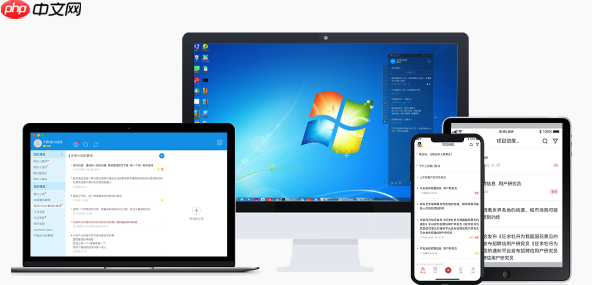
如果你希望用7-Zip创建一个能在Linux、Mac等系统上也能顺利解压的压缩包,其实并不难,但有几个关键点需要注意。7-Zip默认使用的7z格式虽然压缩率高,但在其他系统上不是所有解压工具都支持。因此,想创建跨平台兼容的压缩包,关键是选对格式、设置好参数。

使用ZIP格式,确保兼容性
如果你想压缩的文件要在Windows、Mac和Linux之间传递,最稳妥的方式是使用ZIP格式。这个格式几乎在所有系统上都有原生支持,或者可以通过常用工具轻松解压。
在7-Zip中选择“添加到压缩包”压缩格式选择“ZIP”勾选“压缩级别”为“正常”或“最大”(根据需求)如果需要密码保护,记得勾选“加密文件名”以增强安全性这样创建的ZIP压缩包,无论是在Mac上双击解压,还是在Linux中使用unzip命令,都能正常打开。

注意文件名编码问题
跨平台压缩包还有一个容易被忽视的问题:文件名乱码。这通常是因为不同系统使用的字符编码不同导致的。比如,Windows通常使用GBK或CP850,而Linux和Mac一般使用UTF-8。
解决办法是:
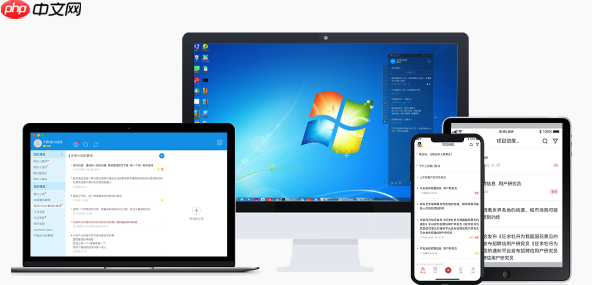 在7-Zip中创建ZIP压缩包时,勾选“使用UTF-8编码”选项(新版7-Zip默认已经启用)这样可以确保压缩包在不同系统中打开时文件名不会变成乱码
在7-Zip中创建ZIP压缩包时,勾选“使用UTF-8编码”选项(新版7-Zip默认已经启用)这样可以确保压缩包在不同系统中打开时文件名不会变成乱码如果你发现别人发来的ZIP包在Linux或Mac上解压时文件名是乱码,那很可能就是因为压缩时没有使用UTF-8编码。
可选:使用tar.gz或tar.bz2格式(适合Linux用户)
如果你主要面对的是Linux用户,也可以考虑使用tar.gz或tar.bz2格式。这些格式在Linux系统中非常常见,压缩率也不错。
操作步骤:
先用7-Zip将文件夹压缩为tar格式再将.tar文件再次压缩为gzip或bzip2最终得到的是.tar.gz或.tar.bz2文件虽然Mac也能解压这些格式,但Windows用户需要安装额外工具(如7-Zip)才能打开。因此,这种方式更适合目标用户以Linux为主的情况。
基本上就这些。只要选对格式、注意编码,用7-Zip创建跨平台可用的压缩包并不复杂,但有些细节容易忽略,比如文件名乱码问题,建议每次压缩时都确认是否启用了UTF-8编码。
相关阅读
MORE
+- 【AI达人创造营第二期】基于jetsonnano部署的手势乐器--模型部署 07-20 电脑如何查看端口占用 网络端口管理实用方法 07-20
- ftp扫描工具权限 ftp扫描工具管理员模式 07-20 适合Mac和Windows系统的AI剪辑工具推荐合集 07-20
- 新手必学,如何制作支持GPT分区表的Windows安装U盘 07-20 系统安装时磁盘格式选择MBR还是GPT,区别和应用场景? 07-20
- 【一键下载安装】Paddle/环境 & Paddle套件全家桶【多平台】 07-20 7-Zip怎么创建跨平台压缩包 7-Zip兼容Linux/Mac系统设置 07-20
- Steam家庭共享支持Mac游戏吗 Steam跨平台共享设置 07-19 如何下载Perplexity AI工具 Perplexity AI下载与安装步骤 07-19
- 苹果mac怎么切换系统 07-19 Windows系统安装过程中的安全启动设置及其重要性解析 07-19
- DeepSeek安装后打不开怎么办 常见安装失败原因及解决办法 07-19 python官网网址入口(网页版入口网址) 07-19
- AI Overviews如何设置自动化任务 AI Overviews定时执行配置 07-19 系统安装时如何分配硬盘分区以获得最佳性能? 07-18
- 系统安装后如何快速安装常用软件及办公套件的步骤详解 07-18 EasyEdge:PaddleX 2.0动态图检测模型的部署 07-18




























 湘公网安备
43070202000716号
湘公网安备
43070202000716号